对数据进行加密,以防止机器被盗或丢弃而造成的数据泄露
即使内存设备被盗、更换新机器或丢弃机器,您也可以通过加密机器硬盘上的数据来防止数据泄露。
加密硬盘上的数据
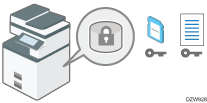
加密是一种有效的防止数据泄露的措施。确保加密密钥安全,以用于解密。请将其打印在纸张上或保存到SD卡。
覆盖数据以防止其恢复
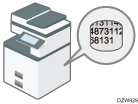
您可以删除不想恢复的数据。自动擦除内存功能删除临时存储在机器上用于复印或打印的数据,而擦除全部内存功能擦除全部数据并初始化机器硬盘。
加密硬盘上的数据(设置画面类型:标准)

- 请将SD卡和USB闪存设备置于儿童接触不到的地方。如果儿童意外吞下SD卡或USB闪存设备,请立即就医。
您可以加密通讯簿、验证信息和存储文档中包含的数据,以防止在硬盘从机器上移除时发生数据泄露。
一旦启用了加密,随后存储在机器上的所有数据都将被加密。
机器中使用的加密算法是AES-256。

加密数据、更新加密密钥或取消加密时无法操作机器。
请勿在加密数据、更新加密密钥或取消加密时关闭机器的电源。如果关闭电源,硬盘可能会损坏并且全部数据可能无法使用。
加密进程花费数小时。一旦加密进程开始,就无法停止。
数据恢复或迁移至另一机器时需要加密密钥。确保加密密钥安全,请将其打印在纸张上或保存到SD卡。
要将数据从一台机器传输到另一机器,必须解密已加密的数据。有关数据迁移详细信息,请与您的服务代表联系。
如果您同时指定了“清除所有存储”功能和加密功能,则首先执行“清除所有存储”功能。加密在完成擦除全部内存功能并且重启机器后开始。
 在控制面板上以机器管理员身份登录机器。
在控制面板上以机器管理员身份登录机器。
 在“主页”画面上,按[设置]。
在“主页”画面上,按[设置]。
 在“设置”画面上,按[系统设置]。
在“设置”画面上,按[系统设置]。
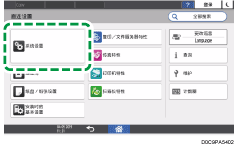
 按[对管理员进行设置]
按[对管理员进行设置] [文件管理]
[文件管理] [机器数据加密设置]。
[机器数据加密设置]。
 按[加密]。
按[加密]。
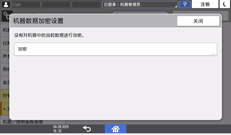
如果数据已经加密,您可以解密数据、更新加密密钥或备份数据。
更新加密密钥:再次加密数据并创建新的加密密钥。
取消加密:取消加密。
备份加密密钥:创建加密密钥的备份。不更改加密设置,请转至步骤7。
 从[所有数据]、[仅文件系统数据]和[格式化所有数据]中选择一个选项来加密数据。
从[所有数据]、[仅文件系统数据]和[格式化所有数据]中选择一个选项来加密数据。
无论您选择哪个选项,都不会初始化机器的初始设置。
使用嵌入式软件架构的应用程序时,请务必选择[所有数据]或[仅文件系统数据]。
所有数据:加密全部数据。
仅文件系统数据:加密或初始化以下数据:
加密的数据
嵌入式软件架构的应用程序/日志、通讯簿、注册字体、作业日志、访问日志、存储文档的缩略图、发送/接收的电子邮件、传输到文档管理服务器的文档、邮至打印接收到的文件、假脱机作业
初始化的数据
存储的文档(文档服务器中的文档、与锁定打印/示例打印/存储打印/保持打印相关的文档、传真存储的接收文档)、注册数据(印记/格式)
格式化所有数据:初始化全部数据而不加密。NVRAM数据(即使在机器关闭后仍然保留的内存)不会被删除(已初始化)。
 选择存储加密密钥的位置。
选择存储加密密钥的位置。
保存至SD卡:将加密密钥保存到SD卡。在介质插槽中插入SD卡,然后按[保存至SD卡]
 [确定]。
[确定]。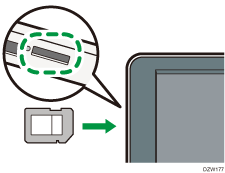
打印到纸张:将加密密钥打印在一张纸上。按[打印到纸张]
 [打印]。
[打印]。
 按[确定]。
按[确定]。
 出现确认对话框时,请按[退出]。
出现确认对话框时,请按[退出]。
 按[主页](
按[主页]( ),然后从机器上注销。
),然后从机器上注销。
 关闭机器主电源,然后重新打开。
关闭机器主电源,然后重新打开。
当主电源打开时,机器开始转换内存中的数据。直到出现“内存转换完成,关闭主电源开关。”此后,再次关闭主电源。
指定自动清除存储(设置画面类型:标准)
使用某些功能时可以覆盖和擦除临时存储在机器上的作业数据。
 在控制面板上以机器管理员身份登录机器。
在控制面板上以机器管理员身份登录机器。
 在“主页”画面上,按[设置]。
在“主页”画面上,按[设置]。
 在“设置”画面上,按[系统设置]。
在“设置”画面上,按[系统设置]。
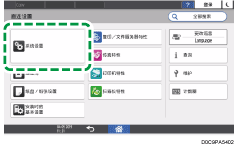
 按[对管理员进行设置]
按[对管理员进行设置] [数据管理]
[数据管理] [自动清除存储设置]。
[自动清除存储设置]。
 从自动清除存储设置旁边的列表中,选择[开],然后选择擦除方法。
从自动清除存储设置旁边的列表中,选择[开],然后选择擦除方法。
默认的擦除方法为[随机数],默认的覆盖次数为[3]。
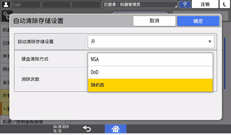
NSA*1:使用随机数字覆盖数据两次,使用零覆盖一次。
DoD*2:使用随机数字覆盖数据,然后用其补码覆盖数据,再用另一随机数字覆盖数据数据,然后对数据进行验证。
随机数:使用随机数字覆盖数据多次。从1至9选择覆盖数字。
*1 国家安全局(美国)
*2 国防部(美国)
 按[确定]。
按[确定]。
 按[主页](
按[主页]( ),然后从机器上注销。
),然后从机器上注销。
检查控制面板上的覆盖流程
启用自动清除存储时,数据覆盖图标显示在控制面板画面的右下角,以显示未覆盖数据的状态。

正在进行覆盖时机器不会进入睡眠模式。覆盖完成后,机器进入睡眠模式。
正在进行覆盖时请勿关闭机器的主电源。请务必使用画面上的“数据覆盖”图标检查数据状态。
当存在样张打印/锁定打印/保留打印/保存的打印作业时,数据覆盖图标将显示“无数据”。
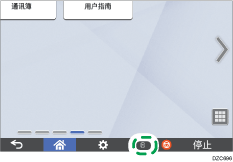
存在要覆盖的数据。  | 存在要覆盖的数据时,该图标会亮起,在覆盖过程中会闪烁。 当作业完成时覆盖功能即会自动启动。 复印机、传真机和打印机功能的优先级高于“自动清除存储”功能。作业完成后覆盖功能将启动。 |
没有剩余数据。  | 没有要覆盖的数据时,图标的垃圾箱为空。 硬盘中存在保留打印/存储打印/锁定打印/样张打印数据时也显示此图标。 |

启用TWAIN驱动程序预读功能后扫描的数据存储在HDD中,因此可被覆盖。未启用TWAIN驱动程序预读功能时扫描的数据无法被覆盖。
如果在没有要覆盖的数据时图标仍然指示有要覆盖的数据,请关闭机器的主电源。重新打开电源,查看图标是否更改为指示没有要覆盖的数据。如果图标状态未改变,请与服务代表联系。
使用“清除所有存储”功能初始化机器(设置画面类型:标准)
迁移或丢弃机器时,请覆盖并清除硬盘上保存的所有数据。保存在机器存储介质中的设备设置会被初始化。
有关在执行“擦除全部内存”后使用本机的详细信息,请与您的服务代表联系。

如果选择了随机数字方法,并设定了覆盖三次,则“清除所有内存”进程大约需要2个小时50分钟到3个小时30分钟。覆盖期间无法操作机器。
如果机器上已安装扩展功能,请先卸载这些功能再执行清除所有存储。有关卸载扩展功能的详细信息,请参见“扩展功能设置”。
 在控制面板上以机器管理员身份登录机器。
在控制面板上以机器管理员身份登录机器。
 在“主页”画面上,按[设置]。
在“主页”画面上,按[设置]。
 在“设置”画面上,按[系统设置]。
在“设置”画面上,按[系统设置]。
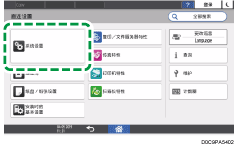
 按[对管理员进行设置]
按[对管理员进行设置] [数据管理]
[数据管理] [清除所有存储]。
[清除所有存储]。
 从硬盘清除方式旁边的列表中,选择擦除方法。
从硬盘清除方式旁边的列表中,选择擦除方法。
默认的擦除方法为[随机数],默认的覆盖次数为[3]。
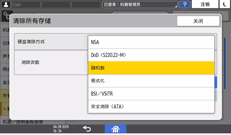
NSA*1:使用随机数字覆盖数据两次,使用零覆盖一次。
DoD(5220.22-M)*2:使用随机数字覆盖数据,然后使用其补码覆盖数据,再使用另一随机数字覆盖数据,然后对数据进行验证。
随机数:使用随机数字覆盖数据多次。从1至9选择覆盖数字。
格式化:格式化硬盘。数据不会被覆盖。
BSI/VSITR:使用固定值(例如0x00)覆盖数据七次。
安全消除(ATA):使用硬盘驱动器中内置的算法覆盖数据。
*1 国家安全局(美国)
*2 国防部(美国)
 按[消除]。
按[消除]。
 按[是]。
按[是]。
 完成“清除所有存储”过程后,按[退出]并关闭机器主电源。
完成“清除所有存储”过程后,按[退出]并关闭机器主电源。

要打印擦除结果,请按[系统设置]
 [对管理员进行设置]
[对管理员进行设置] [数据管理]
[数据管理] [清除所有存储],然后按[打印报告]。
[清除所有存储],然后按[打印报告]。根据需要初始化控制面板上的设置。按[系统设置]
 [对管理员进行设置]
[对管理员进行设置] [数据管理]
[数据管理] [恢复控制面板设置到默认状态]以初始化数据,包括个人申请设置和高速缓冲存储器。
[恢复控制面板设置到默认状态]以初始化数据,包括个人申请设置和高速缓冲存储器。
加密硬盘上的数据(设置画面类型:传统)

- 请将SD卡或者USB闪存设备置于儿童接触不到的地方。如果儿童意外吞下SD卡或USB闪存设备,请立即就医。
您可以加密通讯簿、验证信息和存储文档中包含的数据,以防止在硬盘从机器上移除时发生数据泄露。
一旦启用了加密,随后存储在机器上的所有数据都将被加密。
机器中使用的加密算法是AES-256。

加密数据、更新加密密钥或取消加密时无法操作机器。
请勿在加密数据、更新加密密钥或取消加密时关闭机器的电源。如果关闭电源,硬盘可能会损坏并且全部数据可能无法使用。
加密进程花费数小时。一旦加密进程开始,就无法停止。
数据恢复或迁移至另一机器时需要加密密钥。确保加密密钥安全,请将其打印在纸张上或保存到SD卡。
要将数据从一台机器传输到另一机器,必须解密已加密的数据。有关数据迁移详细信息,请与您的服务代表联系。
如果您同时指定了擦除全部内存功能和加密功能,则首先执行擦除全部内存功能。加密在完成擦除全部内存功能并且重启机器后开始。
 在控制面板上以机器管理员身份登录机器。
在控制面板上以机器管理员身份登录机器。
 在“主页”画面上,按[设置]。
在“主页”画面上,按[设置]。
 在“设置”画面上,按[机器特性]。
在“设置”画面上,按[机器特性]。
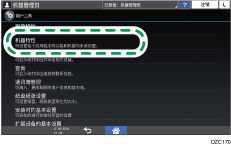
 按[系统设置]
按[系统设置] [管理员工具]选项卡
[管理员工具]选项卡 [机器数据加密设置]显示设置画面。
[机器数据加密设置]显示设置画面。
 按[加密]。
按[加密]。
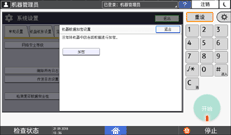
如果数据已经加密,您可以解密数据、更新加密密钥或备份数据。
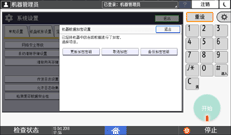
更新加密密钥:再次加密数据并创建新的加密密钥。
取消加密:取消加密。
备份加密密钥:创建加密密钥的备份。不更改加密设置,请转至步骤7。
 从[所有数据]、[仅文件系统数据]和[格式化所有数据]中选择一个选项来加密数据。
从[所有数据]、[仅文件系统数据]和[格式化所有数据]中选择一个选项来加密数据。
无论您选择哪个选项,都不会初始化机器的初始设置。
使用嵌入式软件架构的应用程序时,请务必选择[所有数据]或[仅文件系统数据]。
所有数据:加密全部数据。
仅文件系统数据:加密或初始化以下数据:
加密的数据
嵌入式软件架构的应用程序/日志、地址簿、注册字体、作业日志、访问日志、存储文档的缩略图、发送/接收的电子邮件、传输到文档管理服务器的文档、邮至打印接收到的文件、假脱机作业
初始化的数据
存储的文档(文档服务器中的文档、与锁定打印/示例打印/存储打印/保持打印相关的文档、传真存储的接收文档)、注册数据(印记/格式)
格式化所有数据:初始化全部数据而不加密。NVRAM数据(即使在机器关闭后仍然保留的内存)不会被删除(已初始化)。
 选择存储加密密钥的位置。
选择存储加密密钥的位置。
保存至SD卡:将加密密钥保存到SD卡。在介质插槽中插入SD卡,然后按[保存至SD卡]
 [确定]。
[确定]。打印到纸张:将加密密钥打印在一张纸上。按[打印到纸张]
 [开始]。
[开始]。
 按[确定]。
按[确定]。
开始加密或初始化的过程。
 完成此过程后,按“主页”(
完成此过程后,按“主页”( )。
)。
 关闭机器主电源开关,然后重新打开主电源开关。
关闭机器主电源开关,然后重新打开主电源开关。
当主电源打开时,机器开始转换内存中的数据。直到出现“内存转换完成,关闭主电源开关。”此后,再次关闭主电源。
指定自动清除存储(设置画面类型:传统)
使用某些功能时可以覆盖和擦除临时存储在机器上的作业数据。
 在控制面板上以机器管理员身份登录机器。
在控制面板上以机器管理员身份登录机器。
 在“主页”画面上,按[设置]。
在“主页”画面上,按[设置]。
 在“设置”画面上,按[机器特性]。
在“设置”画面上,按[机器特性]。
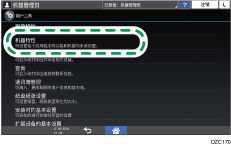
 按[系统设置]
按[系统设置] [管理员工具]选项卡
[管理员工具]选项卡 [清除所有存储]显示设置画面。
[清除所有存储]显示设置画面。
 按[开]并选择覆盖方法。
按[开]并选择覆盖方法。
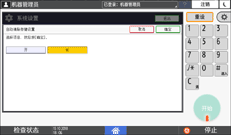
NSA*1:使用随机数字覆盖数据两次,使用零覆盖一次。
DoD*2:使用随机数字覆盖数据,然后用其补码覆盖数据,再用另一随机数字覆盖数据数据,然后对数据进行验证。
随机数:使用随机数字覆盖数据多次。从1至9选择覆盖数字。
*1 国家安全局(美国)
*2 国防部(美国)
 按[确定]。
按[确定]。
 完成配置后,请按“主页”(
完成配置后,请按“主页”( )。
)。
检查控制面板上的覆盖流程
启用自动擦除内存时,在控制面板画面的左下角显示数据覆盖图标,以显示未覆盖数据的状态。

正在进行覆盖时机器不会进入睡眠模式。覆盖完成后,机器进入睡眠模式。
正在进行覆盖时请勿关闭机器的主电源。请务必使用画面上的“数据覆盖”图标检查数据状态。
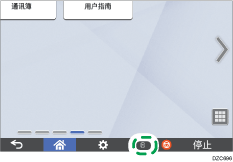
存在要覆盖的数据。  | 存在要覆盖的数据时,该图标会亮起,在覆盖过程中会闪烁。 当作业完成时覆盖功能即会自动启动。 复印、传真和打印功能的优先级高于“自动擦除内存”功能。作业完成后覆盖功能将启动。 |
没有剩余数据。  | 没有要覆盖的数据时,图标的垃圾箱为空。 当硬盘中存在保留打印/存储打印/锁定打印/示例打印数据时也显示此图标。 |

启用TWAIN驱动程序预读功能后扫描的数据存储在HDD中,因此可被覆盖。未启用TWAIN驱动程序预读功能时扫描的数据无法被覆盖。
如果在没有要覆盖的数据时图标仍然指示有要覆盖的数据,请关闭机器的主电源。重新打开电源,查看图标是否更改为指示没有要覆盖的数据。如果图标状态未改变,请与服务代表联系。
使用“清除所有存储”初始化机器(设置画面类型:传统)
迁移或丢弃机器时,请覆盖并清除硬盘上保存的所有数据。保存在机器存储介质中的设备设置会被初始化。
有关在执行“擦除全部内存”后使用本机的详细信息,请与您的服务代表联系。

如果选择了随机数字方法,并设定了覆盖三次,则“清除所有内存”进程大约需要2个小时50分钟到3个小时30分钟。覆盖期间无法操作机器。
如果机器上已安装扩展功能,请先卸载这些功能再执行清除所有存储。有关卸载扩展功能的详细信息,请参见“扩展功能设置”。
 在控制面板上以机器管理员身份登录机器。
在控制面板上以机器管理员身份登录机器。
 在“主页”画面上,按[设置]。
在“主页”画面上,按[设置]。
 在“设置”画面上,按[机器特性]。
在“设置”画面上,按[机器特性]。
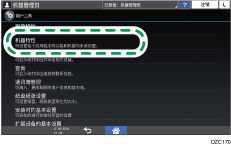
 按[系统设置]
按[系统设置] [管理员工具]选项卡
[管理员工具]选项卡 [清除所有存储]显示设置画面。
[清除所有存储]显示设置画面。
 选择覆盖方法。
选择覆盖方法。
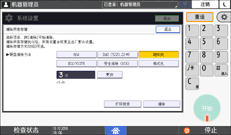
NSA*1:使用随机数字覆盖数据两次,使用零覆盖一次。
DoD(5220.22-M)*2:使用随机数字覆盖数据,然后使用其补码覆盖数据,再使用另一随机数字覆盖数据,然后对数据进行验证。
随机数:使用随机数字覆盖数据多次。从1至9选择覆盖数字。
BSI/VSITR:使用固定值(例如0x00)覆盖数据七次。
安全消除(ATA):使用硬盘驱动器中内置的算法覆盖数据。
格式化:格式化硬盘。数据不会被覆盖。
*1 国家安全局(美国)
*2 国防部(美国)
 按[消除]。
按[消除]。
 按[是]。
按[是]。
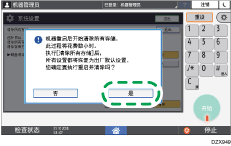
 在完成擦除全部内存过程后,按[退出]并关闭主电源。
在完成擦除全部内存过程后,按[退出]并关闭主电源。

要打印擦除结果,请按[系统设置]
 [管理员工具]选项卡
[管理员工具]选项卡 [清除所有存储],然后按[打印报告]。
[清除所有存储],然后按[打印报告]。根据需要初始化控制面板上的设置。按[操作面板特性设置]
 [屏幕设备设置]
[屏幕设备设置] [初始化屏幕特性设置]初始化应用程序或清单设置。
[初始化屏幕特性设置]初始化应用程序或清单设置。
